Ismerje meg a VEX IQ Touch LED-et
Kérje meg az Olvasót, hogy szervezze meg, hogyan olvassa el a csoport a VEX Library "VEX IQ Touch LED" cikket, hogy megtudja, hogyan működik a Touch LED és hogyan kell használni.

Programozzon Touch LED-del
Kérje meg a programozót, hogy nyissa meg a VEXcode IQ-t, és kövesse az alábbi lépéseket:
-
Nyissa meg a Testbed sablon példaprojektjét a VEXcode IQ-ból.
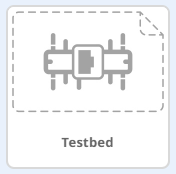
-
A példaprojekt megnyitásához segítségért tekintse meg a Példaprojektek és sablonok használata oktatóvideót.
-
Készítse el a következő projektet, és mentse el (macOS, Windows, Chromebook, iPad) Touch LED-ként:
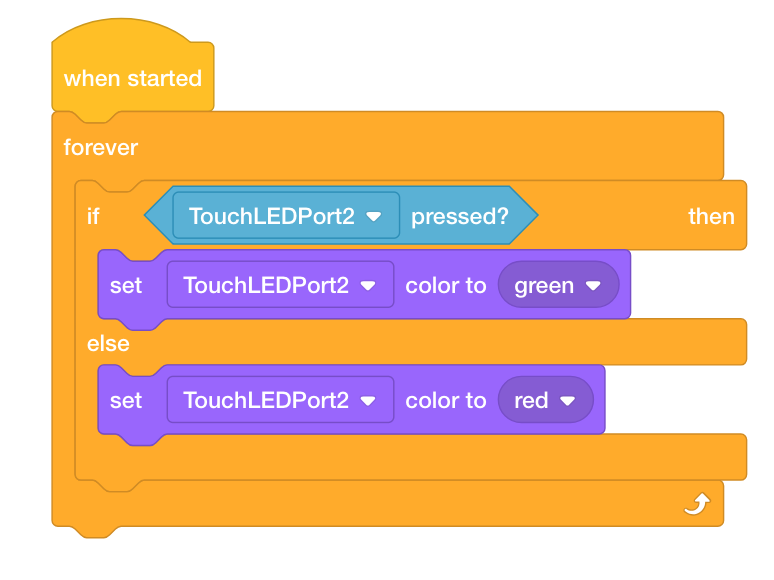
Tesztelje a Touch LED-et
Kérje meg a tesztelőt, hogy csatlakoztassa a tesztágyat a számítógépéhez, majd kövesse az alábbi lépéseket:
-
Töltse le a projektet az IQ Robot Brainbe.
-
Futtassa a projektet, és nyomja meg a Touch LED-et a zöld megjelenítéséhez. Vagy engedje fel a Touch LED-et (NINCS lenyomva), hogy pirosan jelenjen meg.
-
Ha segítségre van szüksége egy projekt letöltéséhez és futtatásához, tekintse meg a Projekt letöltése és futtatása oktatóvideót.
Válaszoljon a következő kérdésekre, és kérje meg a felvevőt, hogy dokumentálja azokat a mérnöki jegyzetfüzetében:
-
Milyen helyzetekben használhat Touch LED-et egy roboton?
-
Meg kell nyomni a Touch LED-et a színek megváltoztatásához?
-
A Touch LED 1 (IGAZ) vagy 0 (HAMIS) értékeket jelez?
-
Jelentheti a Touch LED, hogy milyen színt mutat?
![]() Tanári Eszköztár
-
Válaszok
Tanári Eszköztár
-
Válaszok
-
A Touch LED használható indító vagy leállító gombként egy roboton. Érintő LED is használható a robot egyik részének állapotának kijelzésére (pl. zölden jelenik meg, ha a karom nyitva van) vagy a robot programozásának egyik részének (pl. sárga színnel, amikor a robot befejezi a projekt).
-
A Touch LED-et nem nem pedig kell megnyomni a színek megváltoztatásához. A LED színe a projekten belül állítható be.
-
A Touch LED 1 (IGAZ) vagy 0 (HAMIS) értékeket jelez, mint a lökhárító kapcsoló, jelezve, hogy meg van-e nyomva vagy sem.
-
A Touch LED nem tud jelezni a megjelenített színt. A megjelenített színt a projekt állítja be, és/vagy megnyomásakor megváltozik, de nincs érzékelő blokk a Touch LED fény aktuális színéhez.
![]() Tanári eszköztár
-
Hibaelhárítás
Tanári eszköztár
-
Hibaelhárítás
Amikor a Touch LED-del dolgozik, előfordulhat, hogy nem úgy működik, ahogy kellene. Ha ez megtörténik, kezdje el a hibaelhárítást a következő lépésekkel:
-
Először is ellenőrizze, hogy a Touch LED firmware-je naprakész-e. Olvassa el ezt cikket a firmware frissítésével kapcsolatos további információkért.
-
Ha a firmware naprakész, nézzen tovább az IQ Brain Device Info képernyőjén, hogy ellenőrizze, hogy a „lenyomott” és a „felszabadított” állapotok regisztrálnak-e az agyban. Továbbra is válthat a piros, zöld, kék és kikapcsolt kijelző színei között az Touch LED megnyomásával. Egyéb általánosabb problémákkal kapcsolatban van egy cikk: „A VEX IQ érzékelők hibaelhárítása”.
-
Ha az Eszközinformáció pontos értékeket közöl, a probléma az lehet, hogy a hallgató rosszul másolta le a projektet.
-
A projekt hibaelhárításához ellenőrizze, hogy az eszköz megfelelően van-e konfigurálva – vagyis a megfelelő Testbed példaprojektet használta-e. A Touch LED konfigurálásával kapcsolatos további információkért olvassa el a "A VEX IQ érzékelők konfigurálása - VEXcode IQ" cikket.
-
Győződjön meg arról, hogy a tanulók megfelelően másolták és építették fel a projektet. Használhatja a VEXcode IQ print blokkját, hogy megjelenítse az aktuális érzékelőértékeket az agyon, miközben a projekt a hibáig vagy a projekt végéig tart.
-
-
Ha az Eszközadatok NEM jelentenek pontos értékeket, akkor a probléma hardverrel kapcsolatos.
-
A hardver hibaelhárításához próbálja meg ellenőrizni a portcsatlakozást az intelligens kábellel a következő cikk alapján: „Hogyan csatlakoztassunk VEX IQ eszközöket intelligens portokhoz”.
-
Ha a Touch LED megfelelően van csatlakoztatva, és még mindig nem úgy működik, ahogy kellene, akkor fizikai probléma lehet a Touch LED-del. Tesztelje a kikapcsolást egy másik Touch LED-del.
-